excel表格一分为二斜线:excel斜杠分割表格怎么做,其实很简单
摘要
•帮你速读文章内容
本文介绍了在Excel中实现表格一分为二斜线的三种方法:通过设置单元格格式添加斜线、在单元格中直接画直线添加斜线、通过插入斜线表头功能插入。通过设置单元格格式来添加斜线1、打开Excel,新建或打开一个工作簿。选择需要添加单斜线表头的单元格。点击鼠标右键,在弹出的菜单中选择“设置单元格格式”。2、在弹出的“设置单元格格式”对话框中,选择“边框”选项卡。在“边框”选项卡中,选择斜线样式,点击“斜线”按钮。
摘要由作者通过智能技术生成 有用
有用
 有用
有用
excel斜杠分割表格怎么做?使用Excel创建表格时,需要将一个单元格或整个表格分割成两部分,形成一种对角线的效果。本文将详细介绍在Excel中如何实现表格一分为二斜线,也就是使用斜杠进行表格分割,其实操作非常简单。
演示环境:ThinkPad E580,Windows 11,WPS 12.1.0.15990

方法一:通过设置单元格格式来添加斜线
1、打开Excel,新建或打开一个工作簿。选择需要添加单斜线表头的单元格。点击鼠标右键,在弹出的菜单中选择“设置单元格格式”。
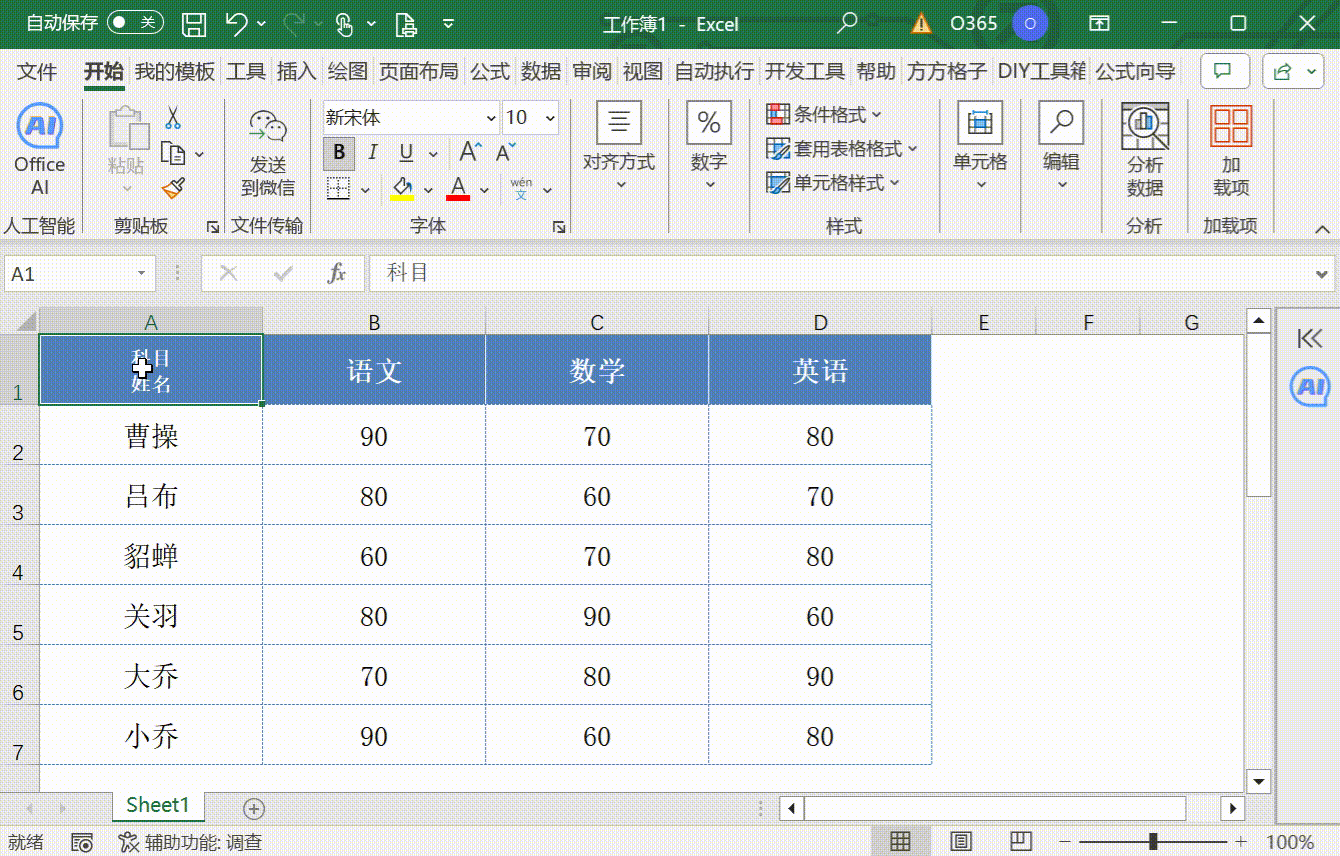
2、在弹出的“设置单元格格式”对话框中,选择“边框”选项卡。在“边框”选项卡中,选择需要的斜线样式,然后点击“斜线”按钮。
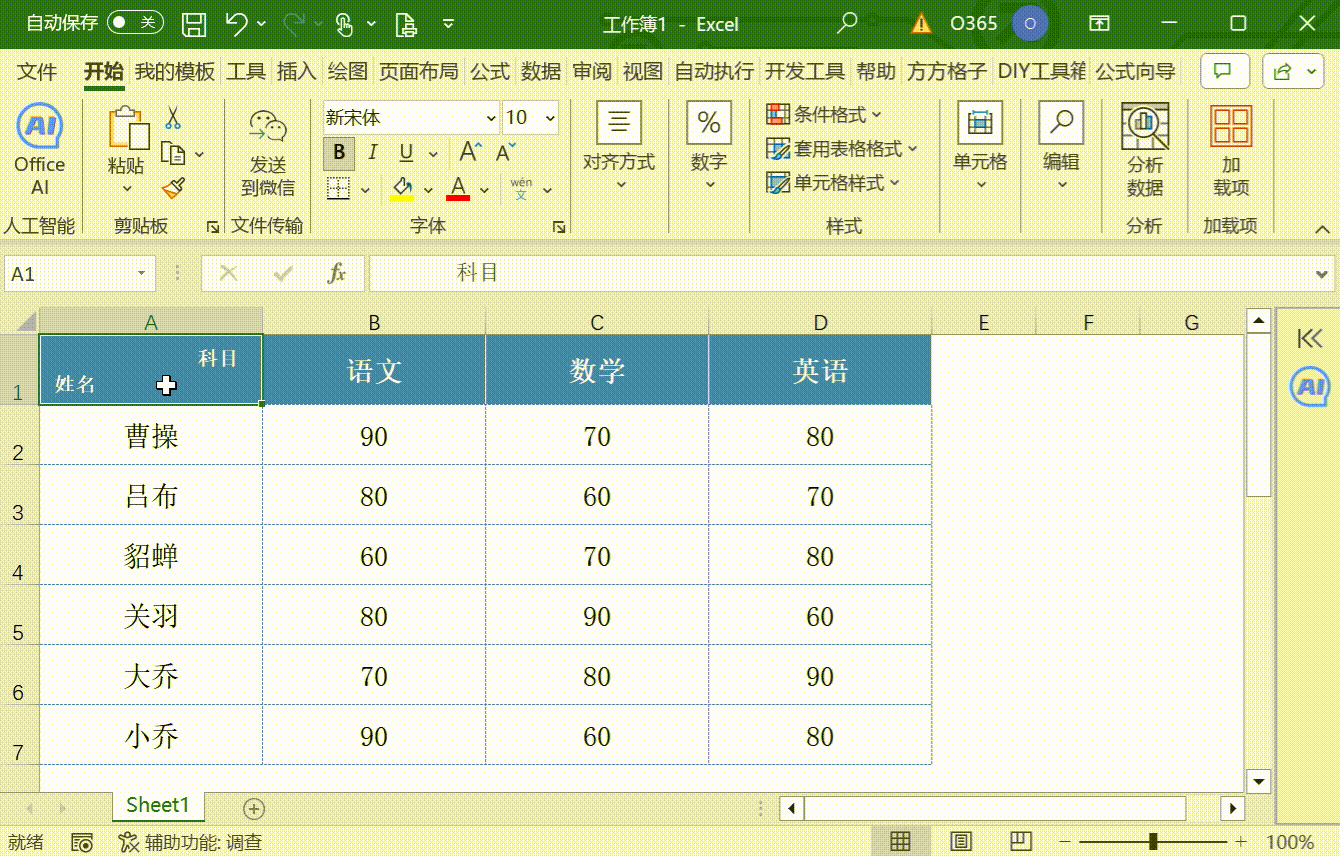
3、点击“确定”按钮,完成单斜线表头的添加。
方法二:在单元格中直接画直线来添加斜线
1、选中需要添加斜线的单元格。在功能菜单的【插入】选项卡下面点击【插图】-【形状】,选择直线。

2、将鼠标移到需要添加斜线的单元格上,通过拖拽的方式在单元格内绘制出斜线。可根据需要调整斜线的格式和位置。

方法三:通过插入斜线表头功能插入
1、鼠标选中需要插入斜线表头的单元格,切换到智能工具箱选项中,按序点击【插入】-【插入斜线表头】功能;
2、设置双数据表头的行标题、列标题,即可一键制作插入斜线表头。
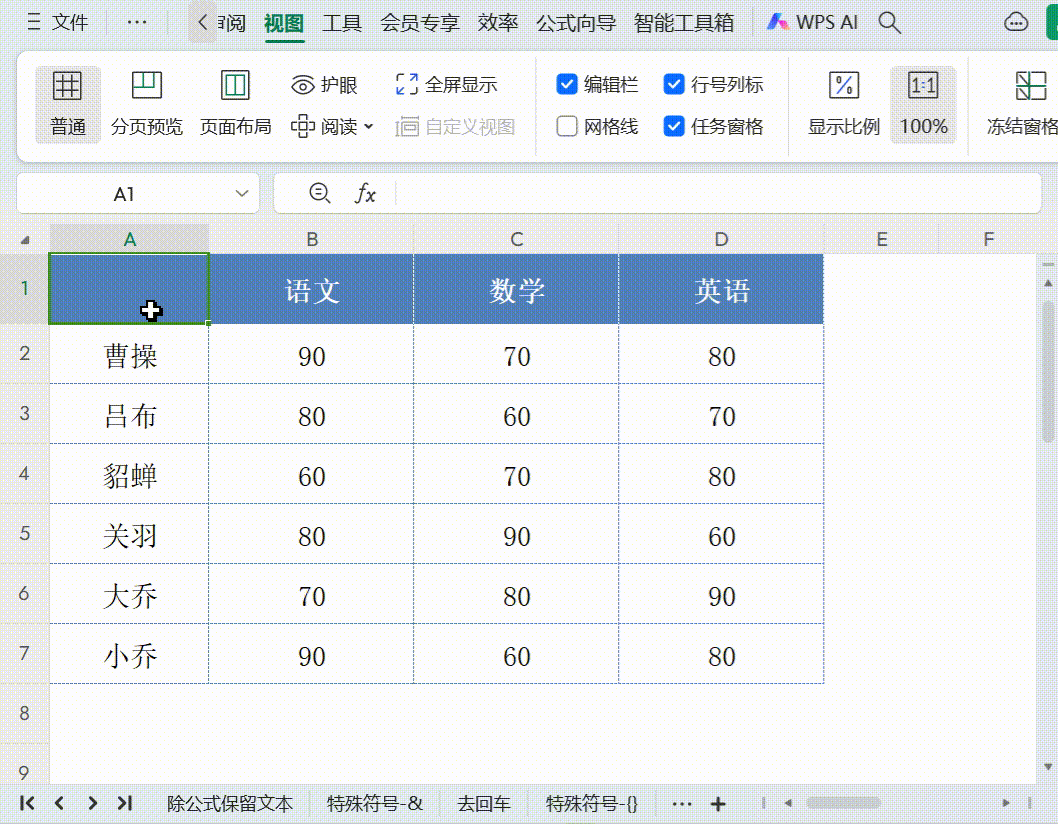
注意事项和建议
在使用斜杠效果时,要注意与表格内容的对齐,以保持整体的美观。
使用图形工具绘制斜线时可以按住“Shift”键,以保持绘制的线条为45度角。
总结
通过本文的介绍,可以轻松学会在Excel中实现表格一分为二斜线的多种方法。无论是使用文本框、扇形工具、公式,还是利用绘图工具,都可以根据具体需求选择适合的方法。希望本文对你在Excel中实现斜杠分割表格有所帮助。
举报/反馈
0
0
收藏
分享
